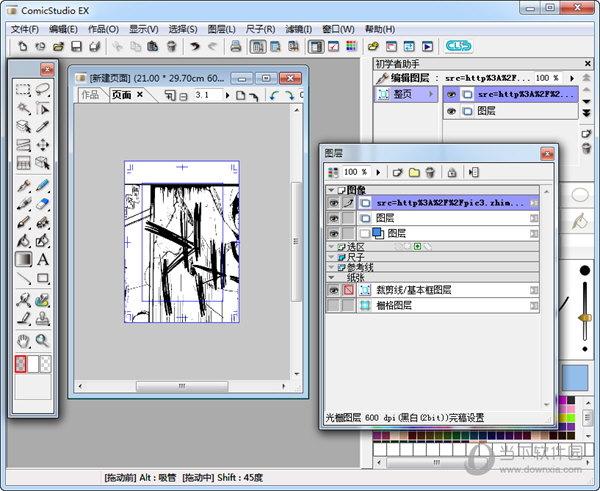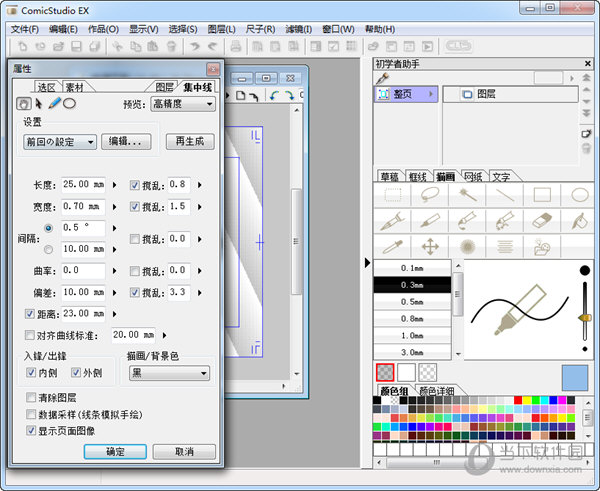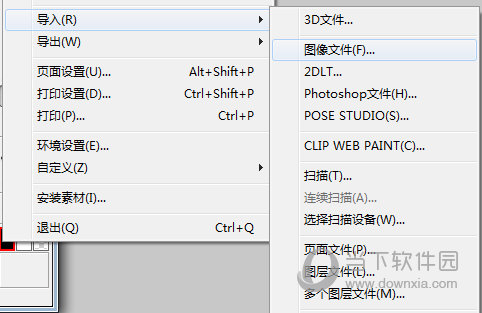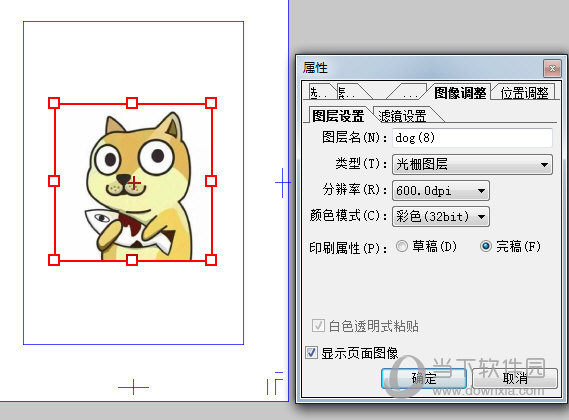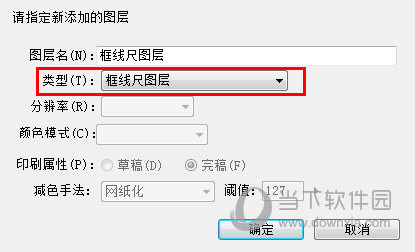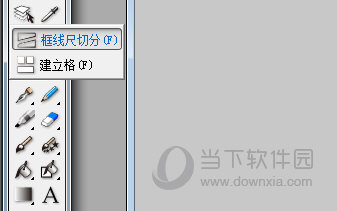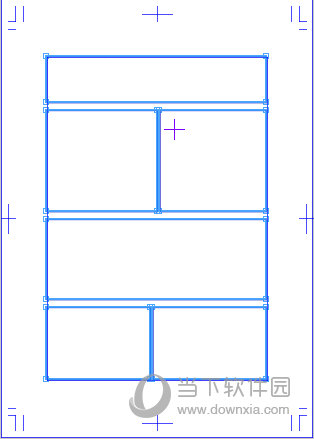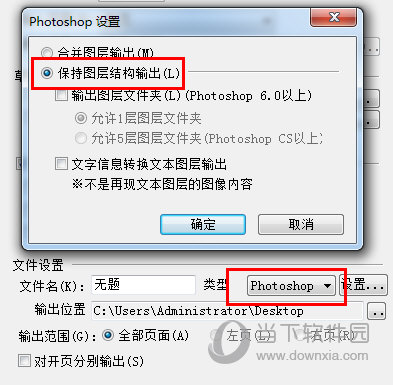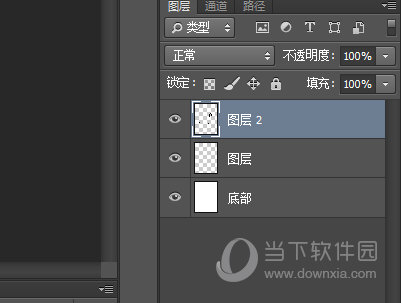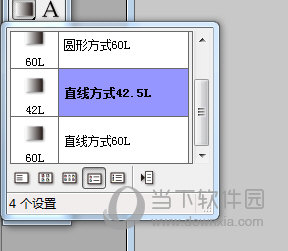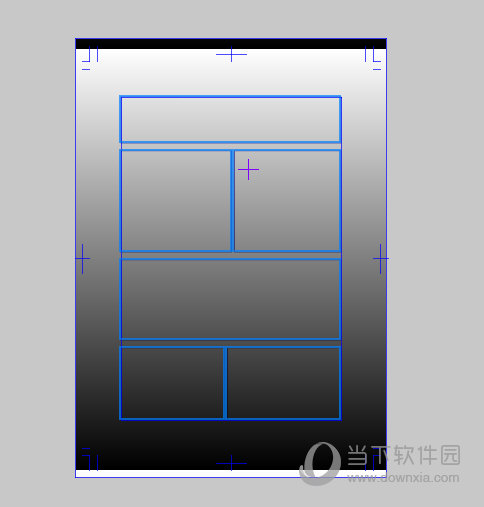|
软件简介:上一页E8进销存财务软件标准版 V9.92 官方最新免费非破解版下载 下一页极点一键备份还原 V1.0.0.768 免费非破解版下载
本软件是由七道奇为您精心收集,来源于网络转载,软件收录的是官方版,软件版权归软件作者所有,本站不对其观点以及内容做任何评价,请读者自行判断,以下是其具体内容: ComicStudio是非常给力的一款漫画制作软件,该款软件是官方最新版本,具有效率高、效果好、易于操作的特色,不仅为用户提供了便捷的绘图绘画功能,还包含了海量插件和素材,帮助用户打造与众不同的漫画风格,让你成为自己心目中的漫画大师,现提供网盘链接下载方式,欢迎用户前来下载。
【特色介绍】1、效率高:这对漫画作者来说很重要。 2、效果好:ComicStudio的线条直接在电脑中生成,这要比手绘再扫描清晰的多,尤其是对于网点图案来说。这对于印刷很有好处。 3、便于复制保存:那些非要原稿不可的编辑再也没话说了。 4、便于修改:即使定稿,只要文件不合层,所有的元素,包括线条、版面、网点、放射线、文字等,都可以修改:如果编辑对作品的局部部满意,修改起来很简单。这就是纸上绘画办不到的。
【功能介绍】特点1:矢量化技术 专用铅笔线的自由再现 现有的普通数字绘画软件不可能做到的笔压感知曲线绘画,comicstudio可以做到实时绘线“矢量化”,利用笔压感知板,笔的形状、种类、自动补正方式、“渐入”、“渐出”等可以自由设定,高度的笔感和人工智能调节的绘画终于梦想成真。 特点2:可以独创自己喜爱的网格 操作简单,可以自由进行剪、贴、削、除等 因为一切都数字化了,所以想粘贴网格的时候,可以很简单地用鼠标移动来移动去。而且,自己可以绘制独创的网格。“矢量数据”不受固定清晰度和显示倍数的限制,网格可以进行自由扩大或缩小,网格点亦可以自由变化。打印时更不会产生拷贝式的“网格模糊”现象。 网格在选择范围里可以粘贴网格,随后可以很简单地改变网格点的排列,还可以用橡皮“削改”。 独创自己的网格 照片文件可以输入转换成为独立的网格图案,需要的时候可随时取用。 底稿、白笔、集中线、效果线等工作效率大幅提高 不需要使用橡皮,所有原稿绝不会弄脏。 网格和纸笔的消耗不复存在,绘画可随时随地进行。原稿被墨水弄黑或被手弄脏,这种事情已一去不复返。橡皮已成历史。打底稿、网格粘贴、集中线和效果线等可以高效率进行,修改亦及其简单。 特点3:定规机能自己画好的线可以自由地设定为定规,过后再利用它来协助描绘新作品,可创造更丰富的笔感表现方式;或者利用它来制作集中线和流线,以简化其制作过程。 特点4:自由素材板照片、单页、单层等均可保存成“素材”,以反复使用,非常方便。
【更多绘画软件推荐】如果你认为ComicStudio的功能差强人意,那么下面为你推荐更多专业的画漫画软件,希望这些软件能够帮你创作出更好的作品。
【怎么导入图片】想要在导入图片到图层中,我们直接点击左上角的【文件】-【导入】-【图像文件】。
然后在打开窗口中选择图像的格式,随后就可以导入了。 之后就可以在图像调整中对图像的参数进行调整。
【怎么删除尺子】想要删除尺子,我们可以直接在尺子图层上右键,选择删除图层即可。
当然了你也可以使用尺子选择工具,选择要删除的尺子,按CTRL+DELETE就能删除了,但是要注意,在边或者使平面不能构成部分的尺子要点,不能删除。 【怎么画框线】画线框之前我们先建立【线框图层】。
然后在右边选择【框线尺切分】工具,右键可以使用【建立格】工具。
最后就可以在画布上画出线框了。
【如何导出透明图层】想要导出透明的图层,我们只需将图片导出为Photoshop的PSD格式,然后在导出设置中勾选【保持图层结构输出】。
然后将PSD文件导入到PS中,就可以看到图层都是透明导出了。
【如何设置渐变背景】这个操作跟PS的渐变背景操作有点类似,我们同样的新建一个图层,然后是使用【渐变工具】,右键可以设置详细的渐变类型。
然后在图像上一拉即可填充渐变背景,非常的简单,如果是彩色页面,那么可以先选择颜色后再进行渐变填充。
【下载地址】ComicStudio(专业漫画绘制软件) V4.60 官方最新版“ComicStudio(专业漫画绘制软件) V4.60 官方最新免费非破解版下载[绿色软件]”系转载自网络,如有侵犯,请联系我们立即删除,另:本文仅代表作者个人观点,与本网站无关。其原创性以及文中陈述文字和内容未经本站证实,对本文以及其中全部或者部分内容、文字的真实性、完整性、及时性七道奇不作任何保证或承诺,请读者仅作参考,并请自行核实相关内容。 |
|||||||||||||||||||||||||||||||||||||||||